自動出荷は便利そうだなと思っているけど、システムを使って具体的に何をやるのかイメージがつかない、「LOGILESSって具体的にどのような初期設定が必要なんだろう」「OMS・WMS一体型システムって何?」「システム導入後の業務フローが知りたい」と思っている方もいらっしゃるのではないでしょうか。
そこで今回は、LOGILESSの導入を決めてから、実際に運用を開始するところまでの具体的な流れと、導入後の業務内容について詳しく説明していきます。
LOGILESSの導入を検討している方は、ぜひ参考にしてみてください。
LOGILESS導入を決めてからの全体の流れ
まずはじめに、LOGILESSの導入からが、運用を始めるまでに必要なことの全体像をお見せします。
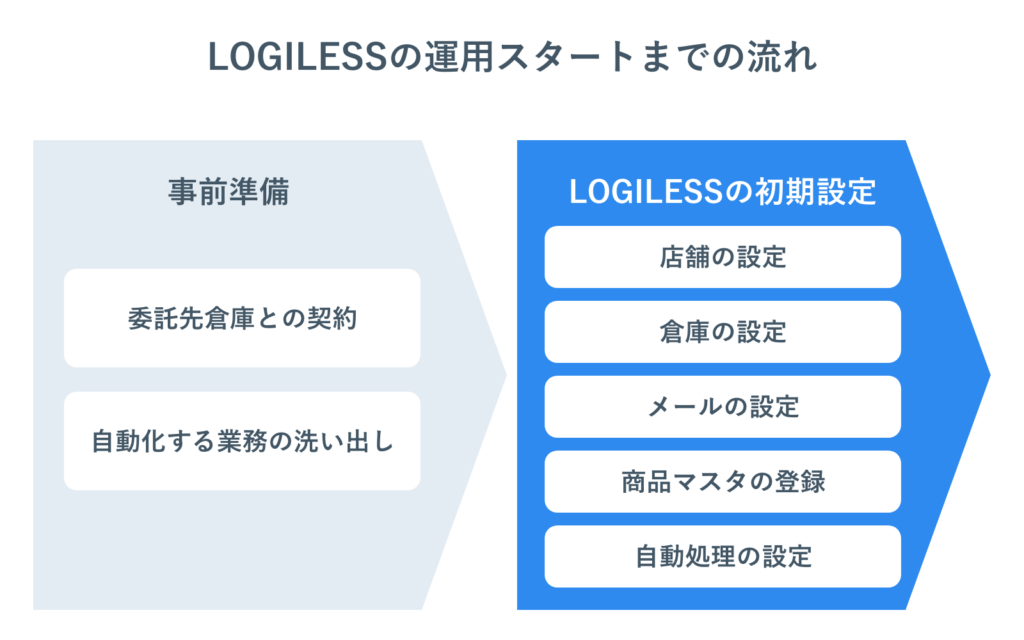
図で示した通り、LOGILESSを実際に利用し始めるまでには大きく分けて2つのステップがあります。
- LOGILESS初期設定までの準備
- LOGILESSの初期設定
上記の2つが完了すると、実際にLOGILESSを使った自動出荷を始められます。
では、それぞれのステップで行う具体的な内容について説明していきます。
1:システム導入前にやるべきことは2つ
LOGILESSの導入を決めていただいた事業者さまに1つ目のステップとして行っていただきたいことが、システム導入をスムーズに行うための準備です。システム導入前の初期準備は主に2つのことがあげられます。
①委託先倉庫との契約
OMS(受注管理)・WMS(倉庫管理)一体型システムLOGILESSをネットショップと物流倉庫が共同で利用することで、シームレスなデータ連携が可能となり「自動出荷」を実現できます。
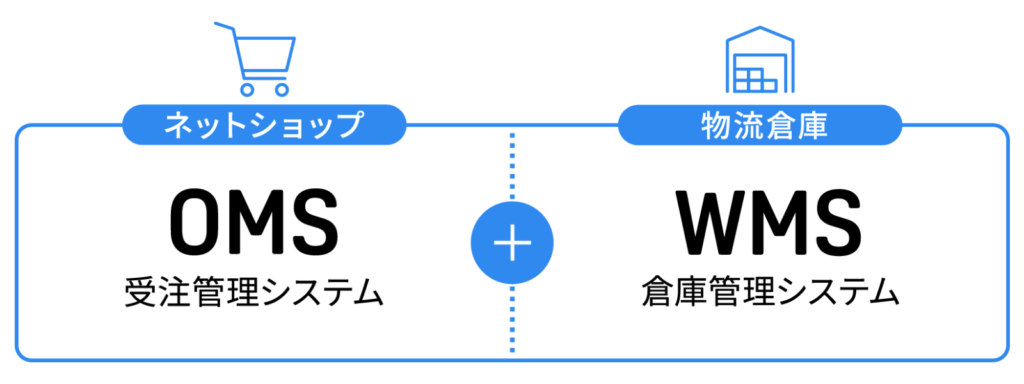
LOGILESSでは事業者さまが自由に委託先の外部倉庫を選択いただけるので、自社の希望にそった物流倉庫を選んでもらい、事業者さまに直接契約を行ってもらっています。
「倉庫が選べるのは良さそうだけど、倉庫の選び方がわからない!」という事業者さまもご安心ください。
LOGILESSでは、事業者さまの取り扱い商品の特徴や出荷個数に合わせて最適な倉庫をご紹介しております。既にLOGILESS導入済み倉庫から選んでいただくことも可能ですし、事業者さまが既に利用されている倉庫や自社倉庫へLOGILESSを導入することも可能です。LOGILESSならお客さまのご希望する倉庫を自由にをお選びいただけます。
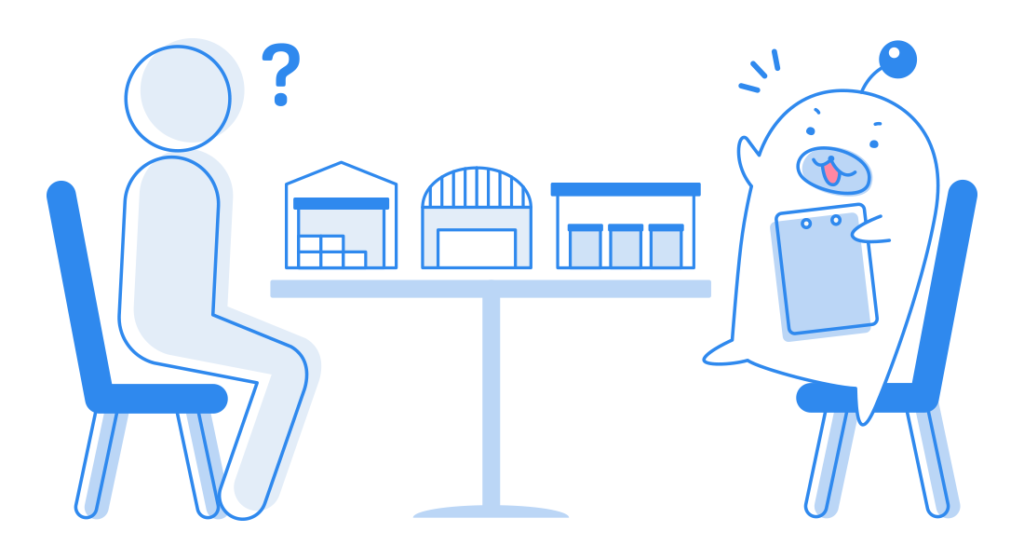
②ブラックボックス化している受注処理・出荷業務の洗い出し
2つ目に行っていただく準備で、LOGILESSを導入する前に欠かせないのが「受注処理・出荷業務の洗い出し」です。
例えば、
- Aの商品とBの商品を合わせて5個以上一緒に買った方にはおまけをつける
- Cの商品を2個まではネコポス便で、それ以上は郵便で送る
のような受注処理を、熟練した社員の頭の中にあるロジックで行ってきた事業者さまは少なくないかと思います。
しかし、LOGILESSを導入して自動出荷を始めるということは、人がこれまで対応してきたものをシステムに代行してもらうことになります。
LOGILESSでは独自機能である「マクロ」というシステムがあり、これまでは人の手で行ってきた受注処理のルールを組み込むことで人の手を介さない自動出荷を実現していきます。
この「マクロ」による自動処理を利用するために、事前に自動化させたい受注処理・出荷業務の洗い出しが欠かせないのです。また、このタイミングで「本当にこの受注処理は必要なのか」を見直し、シンプルな業務に変更することもオススメしています。
(「自動処理機能マクロ」についてはこちらの記事でも解説しています
「LOGILESSなら物流代行でも柔軟な出荷作業が可能に!その理由とは?」)
2:OMS・WMS一体型システムのLOGILESSは導入がシンプル、初期設定の流れをご紹介
LOGILESS導入前の準備が済んだら、実際にLOGILESSの初期設定を行なっていきます。
LOGILESSはネットショップが主に利用するOMS(注文管理)と倉庫事業者が主に利用するWMS(倉庫管理)の両機能が備わっているので、複雑なシステムのつなぎ込みが必要ありません。LOGILESSの初期設定のみで操作は完結します。
初期設定の流れは、下記のようになります。

ここから、一つひとつの設定について詳細をご説明していきます。
店舗の設定
まず1番初めに行なっていただくのが「店舗の設定」です。「店舗」は出店しているモールや自社ネットショップなど全てを指し、受注データを連携させたいお店分を全て作成する必要があります。
LOGILESSがシステム連携しているモールやカートを使った店舗をご登録の場合は、ほぼリアルタイムで受注/在庫情報を連携するので、一通りの初期設定を行えば以後、手動作業による更新は不要となります。
(LOGILESSとシステム連携しているショッピングカート・モール一覧はこちらです。)
店舗ごとに、
- 納品書
- 領収書
- メール
- 支払い方法
- 外部連携設定
など、受注処理に関する各種設定を行います。
例えば、楽天市場とShopifyで作った自社ECサイトの2つを運用している場合であれば、2つの店舗を登録し、それぞれの詳細を設定していただくことになります。
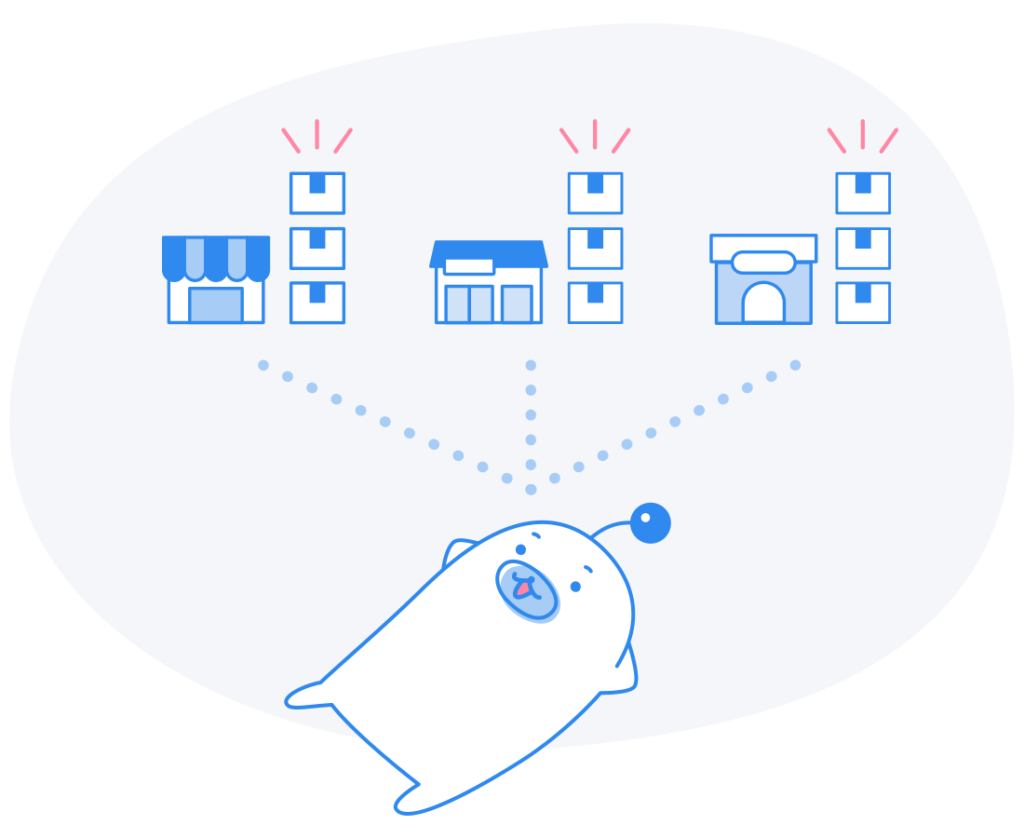
倉庫の設定
初期設定時には、導入が決まっている倉庫情報があらかじめ1つ作成されています。倉庫の設定はLOGILESSのシステム管理者が行うので直接設定は不要です。
複数拠点の倉庫を利用するなど、倉庫を追加したい場合には、カスタマーサービスに連絡するか、営業担当者にご相談の上、追加で導入することも可能です。
倉庫は受注の出荷元として使用されるほか、在庫の保管場所として使用します。
メールの設定
「メールの設定」では、店舗ごとに自動送信するメールテンプレートを指定したり、送信に使用するメールサーバーを登録します。
LOGILESSから自動送信できるメールの種類は
- 受注確認メール
- 出荷時メール
- フォローメール
の3つがあります。
フォローメールとは、「出荷日のX日後にメール配信を行う」など自動配信がスケジュールされたメールのことです。この機能を使ってお届けした商品のレビュー依頼などができます。
LOGILESSから自動送信したメールにお客様から返信があった場合は、送信元として指定しているメールアドレス宛に返信が届き、確認することができます。
商品マスタの登録
店舗・倉庫・メールの設定が完了したら、次に商品の登録を行なっていきます。
商品登録に利用するのは「商品マスタ」と呼ばれるもので、LOGILESSのすべての在庫レポートの基礎となるデータです。商品コード、識別コードで一意に特定されるように作られています。
商品マスタには、
- 商品名
- 商品コード:商品を特定するためのもの
- 型番
- 価格情報
- サイズ・重量
- 温度管理
- 仕入先
- 販売制限
- デフォルトの配送方法
などを登録します。
商品マスタはCSVで一括アップロードすることも可能です。商品数が多い場合にはCSVを利用することをおすすめします。
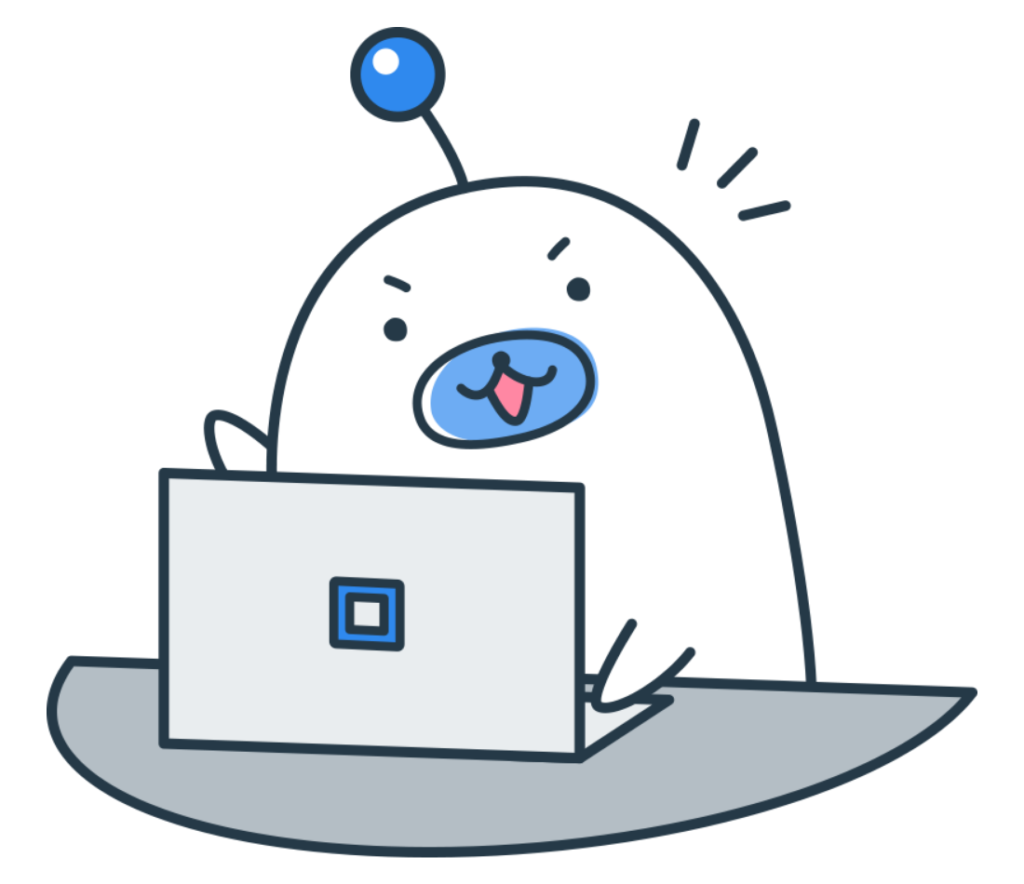
自動処理(マクロ)の設定
日々の定型業務を完全に自動化するために必要となるのが「自動処理の設定」です。
LOGILESSでは定型の業務プロセスを自動化するための便利な独自機能「マクロ」が備わっています。「マクロ」機能を利用することで、ある条件によって出荷指示を変更させたい場合、あらかじめシステム登録しておくことで、自動処理を行うことができます。
マクロは2種類あります。
1つ目は「受注伝票のマクロ」で、受注伝票がLOGILESSに登録されるとき、特定の条件に合致した場合に、伝票ステータスを変更したり、値を上書きする機能です。
例えば、
- 特定の商品を5個以上購入している場合に、おまけをつける
- 商品コードが特定の文字から始まる商品の受注は確認待ちにする
といった処理が登録できます。
2つ目は「出荷伝票のマクロ」で、出荷伝票がLOGILESSに登録されるとき(または出荷伝票が修正されたとき)に、条件に合致した出荷伝票に対して、伝票ステータスを変更したり、値を上書きする機能です。
例えば
- 購入商品の合計個数が5個以上の場合、配送方法を変更する
- 合計重量が3kg以上の場合は配送会社を変更する
などといったものが登録できます。
「マクロ」の登録をするときに重要となってくるのが、事前準備としてご紹介した自動化したい受注処理・出荷業務の洗い出しです。事前に洗い出した処理をマクロに登録していくことで、属人的に行なっていた業務を自動化することが可能となります。
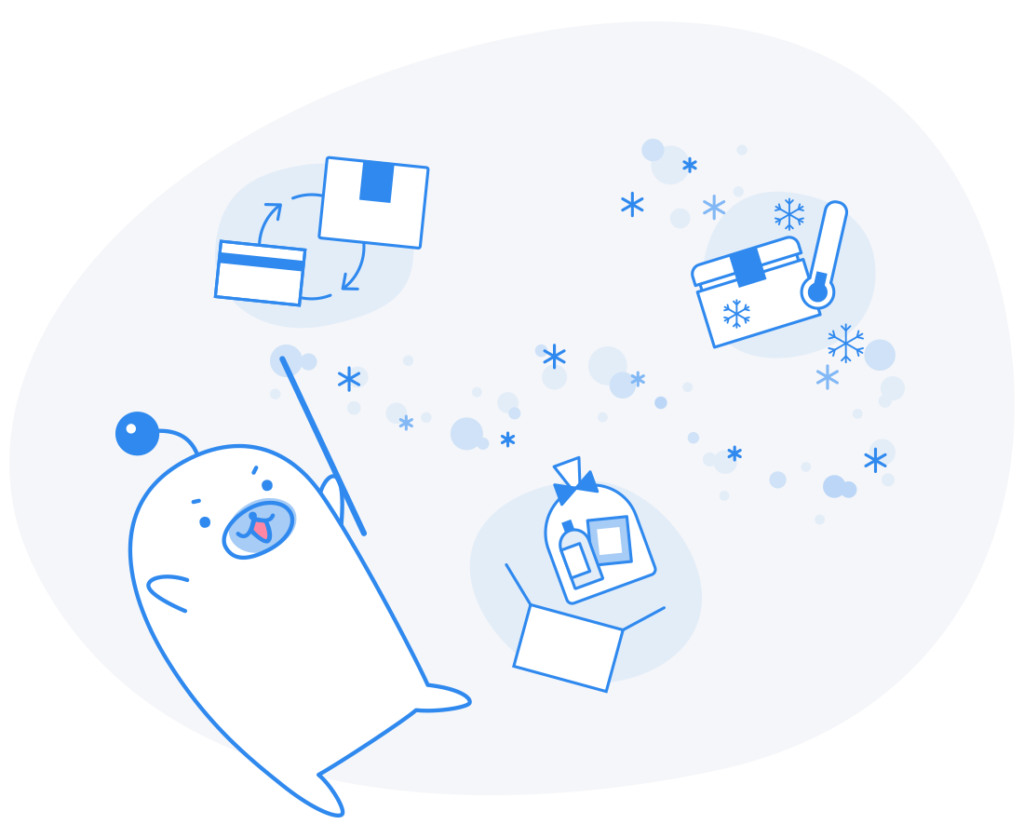
初期設定を終えたら、実際の運用がスタート
ここまでご紹介してきた事前準備と、LOGILESSの初期設定が完了すれば、実際にLOGILESSを利用した自動出荷を始めることができます。
次に「LOGILESSを使い始めたら実際にどのような業務が必要なの?」と思っている方のために、LOGILESS導入後の業務フローについてご説明します。
人手がかかる業務は自動処理できない一部のものだけでOKに
初期設定で登録したマクロ(自動処理機能)により、ほとんどの受注は自動処理で外注先の倉庫に出荷指示がなされることとなります。これまで人の手で一つひとつ行ってきた処理が自動化されることにより、業務時間が削減でき、他のことに人手を当てられます。
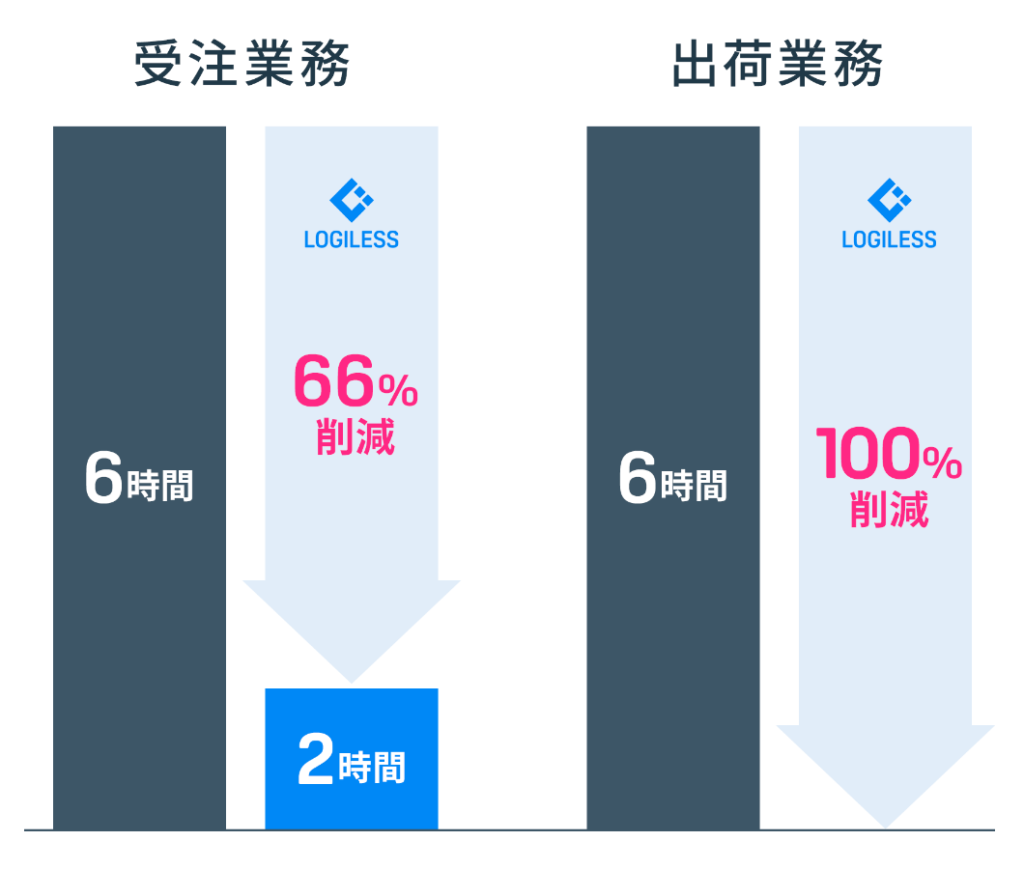
しかし、どうしても例外が発生し、一部の受注はマクロの自動処理条件に合致せず「確認待ち」というステータスで出荷がとまってしまいます。
日々の受注処理業務では、この「確認待ち」となってしまった受注のみ、なぜ出荷ができなかったのか内容を確認したりお客さまとコミュニケーションを取るなどして、出荷指示が出せる状態になるよう対応する必要があります。
一部の例外はあるものの、全体の業務フローとしてはかなりシンプルなものとなります。
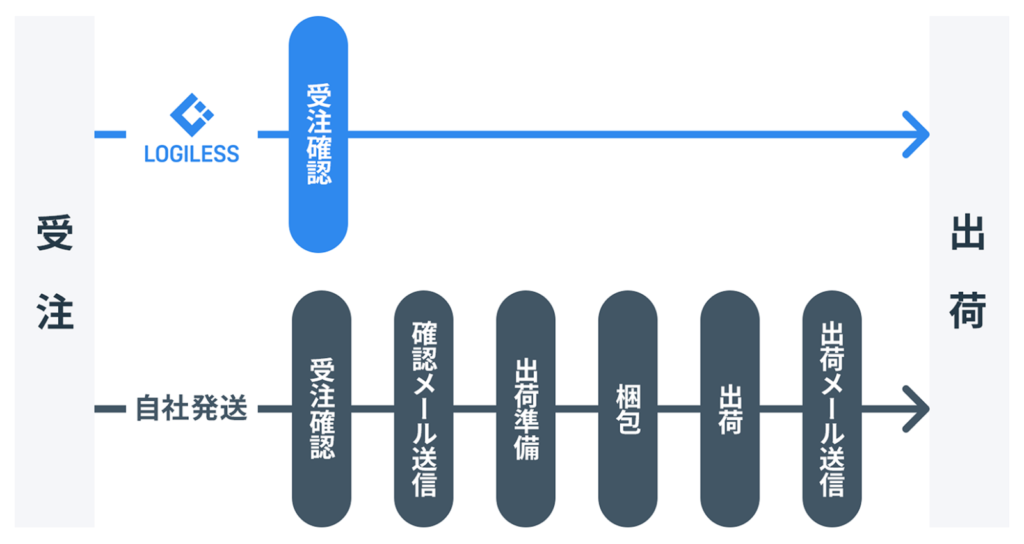
全店舗の在庫も一元管理できる
LOGILESSには在庫管理機能も備わっており、すでに登録してある商品マスタに基づいて、SKUごとに在庫が管理されています。
そのため、
- 倉庫にある在庫数をリアルタイムで把握する
- 倉庫と新たな在庫の納品予定を共有し「入荷待ち」在庫数を増やす
といったことをLOGILESS上で一元管理することができます。
もちろん倉庫での在庫数管理だけでなく、複数のモールやカートからの受注状況を連携し、倉庫の在庫情報を自動で更新します。ネットショップと倉庫間の在庫調整は不要です。
これまでスプレッドシートで出荷指示を出したり、在庫管理を行ったりしていた事業者さまであっても、LOGILESSを使うことで日々の在庫管理業務を簡略化することも可能なのです。
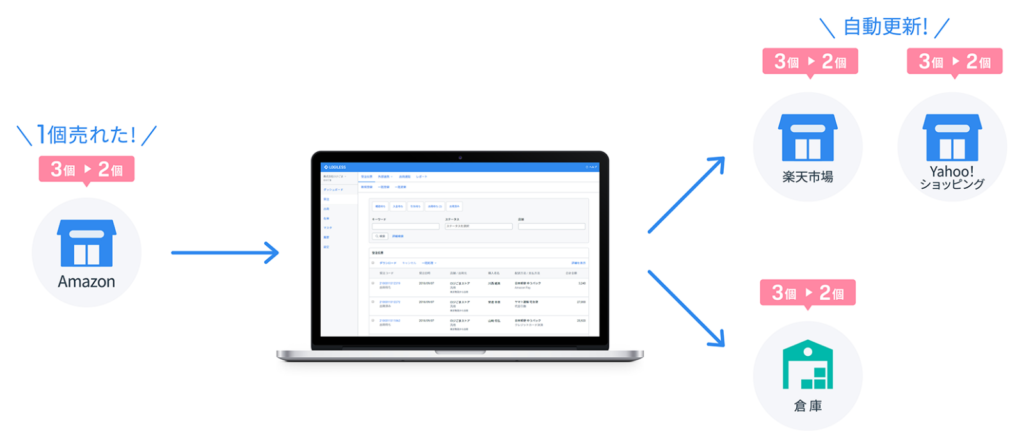
まとめ
今回は、LOGILESSの導入を決めてから実際の運用オペレーションを行うところまでを具体的に説明してきました。少しでも導入決定後のイメージがクリアになっていれば幸いです。
ポイントとしては、
- LOGILESS導入と同時に、倉庫との契約・業務整理が必要
- LOGILESSの初期設定は「店舗」「メール」「商品」「マクロ」の登録が必要
- LOGILESS導入後、人手が必要な業務は一部の受注データ確認のみに削減でき、在庫も全店舗で一元管理できる
という3点がありました。
もちろん、LOGILESS導入時は、専門のコンサルタントが運用スタートまでしっかりとサポートをさせていただきますのでご安心ください。
本記事では取り上げていないLOGILESSの便利な機能も多数ございます。「こんな対応もできるんだろうか?」と疑問を持たれた方は、ぜひLOGILESSまでお気軽にお問い合わせください。
LOGILESSの概要についてわかりやすく解説した資料もご用意しています。より詳しくLOGILESSのことを知りたい方は、ぜひダウンロードしてみてくださいね。









